
Obsah
V tomto článku: WindowsMacintosh
Inštalácia hier alebo softvéru do počítača je niekedy veľmi bolestivá. Tu je niekoľko riešení, ktoré vám uľahčia prácu.
stupňa
-
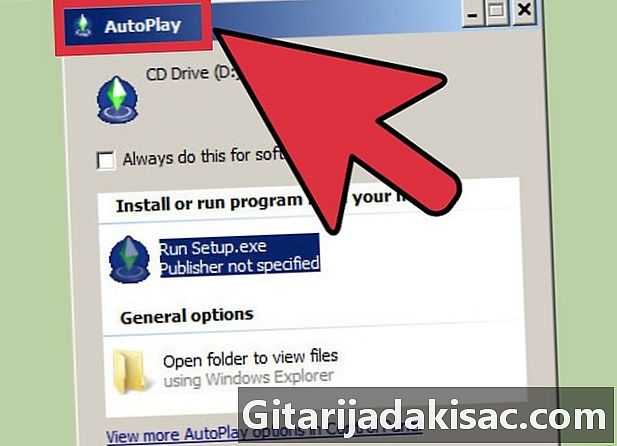
Vložte disk CD alebo DVD do jednotky počítača. Tento automaticky zistí, že bol vložený disk a na obrazovke sa otvorí okno. Môže to trvať 30 sekúnd. Medzitým by ste mali počuť disk v prehrávači. -

Vyhľadajte aplikáciu ručne. Ak sa nič nestane po 30 sekundách, otvorte okno hlavného pevného disku (zvyčajne sa nachádza v pravom hornom rohu pracovnej plochy) a vyhľadajte ikonu, pod ktorou sa zobrazuje názov vašej hry. -

Ak hra obsahuje aplikáciu Čítať ma, prečítajte si najprv dokument. Môže obsahovať dôležité informácie o inštalácii. -

Nainštalujte hru Pravdepodobne bude existovať inštalačný program. Ak áno, dvakrát naň kliknite a postupujte podľa pokynov. DVD môže tiež jednoducho zobraziť priečinok s hrou, ako aj šípku smerujúcu do priečinka Aplikácie. V takom prípade jednoducho pretiahnite priečinok na ikonu z objaveného priečinka Aplikácie. Hra sa skopíruje do tohto priečinka. -

Vždy si prečítajte drobnú tlač. Ak je hra sprevádzaná inštalačným programom a chcete sa o ňu medzitým postarať tým, že sa dozviete viac o autorských právach, spravodlivosti a sľuboch vývojárov, že vaše meno nezverejní tretím stranám, alebo ak si myslíte, že je dôležité vedieť, aké práva vývojárovi sa pripisuje, preto si prečítajte podmienky používania a všetky ďalšie právne dokumenty, ktoré sa vám ponúkajú. Ak nie, jednoducho postupujte podľa pokynov na obrazovke a prijmite všetko, čo sa od vás požaduje.
Metóda 1 Windows
-
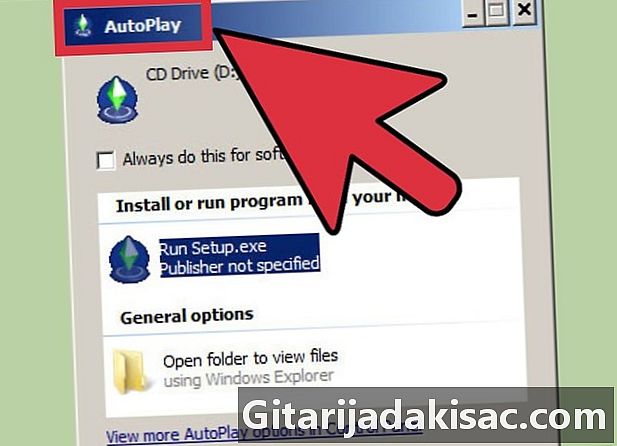
Vložte disk CD alebo DVD do jednotky počítača. Tento automaticky zistí, že bol vložený disk a na obrazovke sa otvorí okno. Môže to trvať 30 sekúnd. Medzitým by ste mali počuť disk v prehrávači. -

Vyhľadajte aplikáciu ručne. Ak sa nič nestane po 30 sekundách, otvorte okno „Tento počítač“ a vyhľadajte ikonu, pod ktorou sa zobrazí názov vašej hry.- Ak to nevidíte, kliknite na ikonu „vymeniteľné médium“ alebo „miestny disk“ a priečinok otvorte.
-
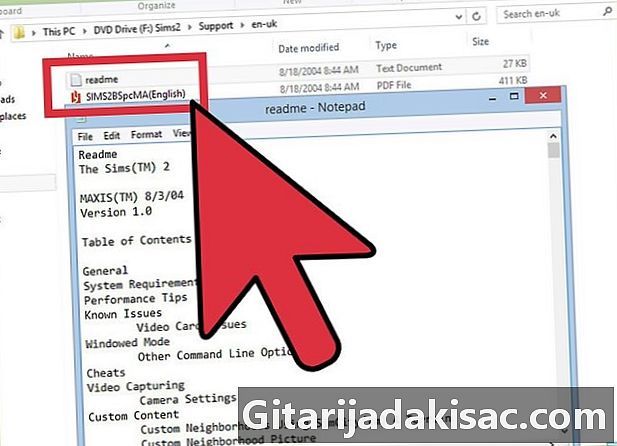
Ak hra obsahuje aplikáciu Čítať ma, prečítajte si najprv dokument. Môže obsahovať dôležité informácie o inštalácii. -

Kliknite na tlačidlo Inštalovať. Keď nájdete softvér a prečítajte si ho, prečítajte si ma, dvakrát kliknite na hru alebo na inštalátora a postupujte podľa pokynov na obrazovke. -
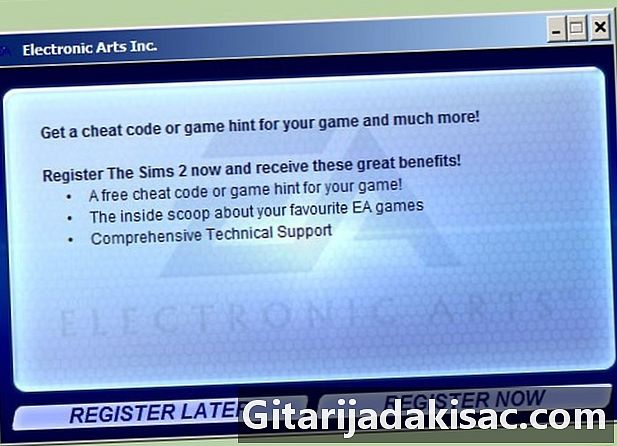
Vždy si prečítajte drobnú tlač. Ak sa chcete dozvedieť viac o autorských právach, čestnosti a sľuboch vývojára, že vaše meno nezverejní tretím stranám, alebo ak si myslíte, že je dôležité vedieť, aké práva boli vývojárovi udelené, prečítajte si zmluvné podmienky používania a akékoľvek ďalšie právny dokument, ktorý sa vám ponúka. V opačnom prípade postupujte podľa pokynov na obrazovke a prijmite všetko, čo sa od vás požaduje. -
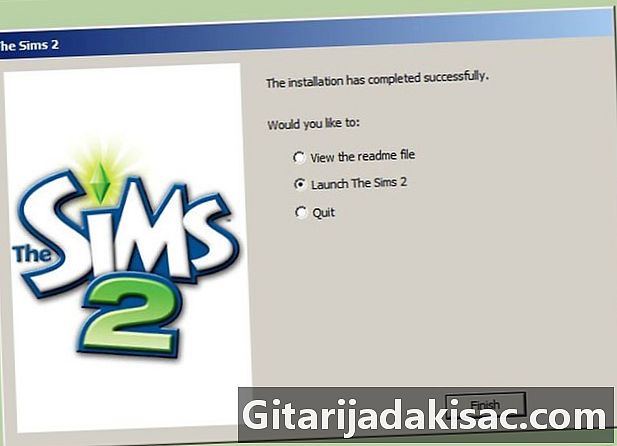
Počkajte, kým počítač nainštaluje program. To môže byť rýchle alebo časovo náročné v závislosti od zložitosti hry a rýchlosti vašej inštalácie. -

Spustite hru Bavte sa!
Metóda 2 Macintosh
-
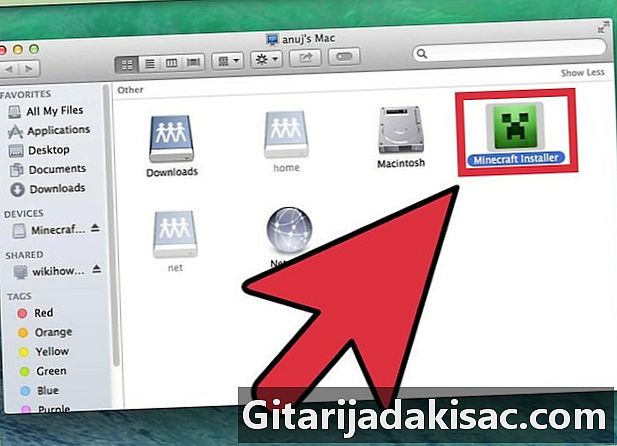
Vložte disk CD alebo DVD do jednotky Mac. Tento automaticky zistí, že bol vložený disk a na obrazovke sa otvorí okno. Môže to trvať 30 sekúnd. Medzitým by ste mali počuť disk v prehrávači. -

Vyhľadajte aplikáciu ručne. Ak sa nič nestane po 30 sekundách, otvorte okno hlavného pevného disku (zvyčajne sa nachádza v pravom hornom rohu pracovnej plochy) a vyhľadajte ikonu, pod ktorou sa zobrazuje názov vašej hry. -
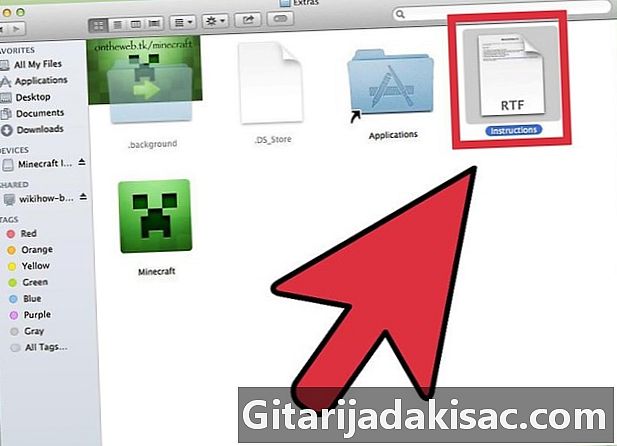
Ak hra obsahuje aplikáciu Čítať ma, prečítajte si najprv dokument. Môže obsahovať dôležité informácie o inštalácii. -
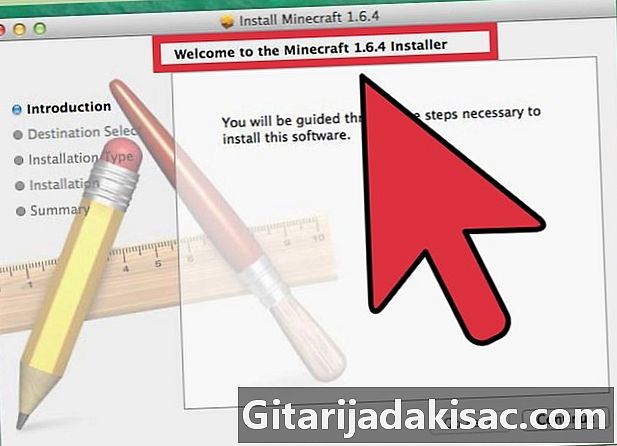
Nainštalujte hru Pravdepodobne bude existovať inštalačný program. Ak áno, dvakrát naň kliknite a postupujte podľa pokynov na obrazovke.- DVD môže tiež jednoducho zobraziť priečinok s hrou, ako aj šípku smerujúcu do priečinka Aplikácie. V takom prípade jednoducho pretiahnite priečinok hry na ikonu v zobrazenom priečinku Aplikácie. Hra sa skopíruje do priečinka.
-

Vždy si prečítajte drobnú tlač. Ak je hra sprevádzaná inštalačným programom a chcete sa o ňu medzitým postarať tým, že sa dozviete viac o autorských právach, spravodlivosti a sľuboch vývojárov, že vaše meno nezverejní tretím stranám, alebo ak si myslíte, že je dôležité vedieť, aké práva vývojárovi sa pripisuje, preto si prečítajte podmienky používania a všetky ďalšie právne dokumenty, ktoré sa vám ponúkajú. V opačnom prípade postupujte podľa pokynov na obrazovke a prijmite všetko, čo sa od vás požaduje.- Ak ste hru nainštalovali presunutím ikony do priečinka Aplikácie, pravdepodobne budete musieť prijať podmienky používania pred tým, ako budete hrať pri prvom hraní hry.
-
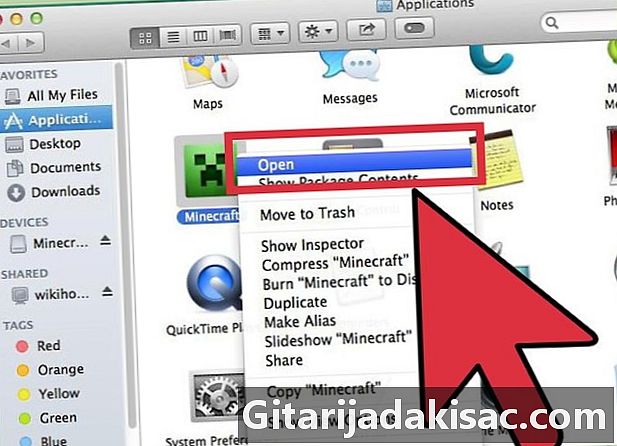
Spustite hru Nezabudnite sa dobre vyrovnať, ak máte v úmysle hrať niekoľko hodín súčasne.